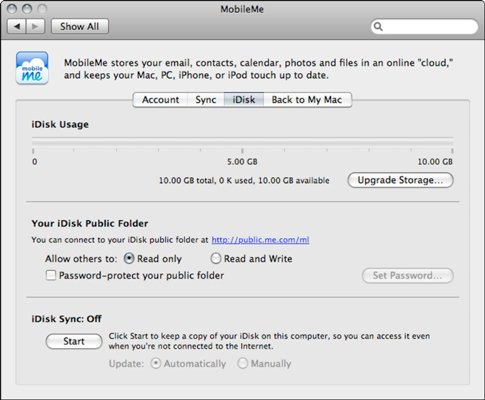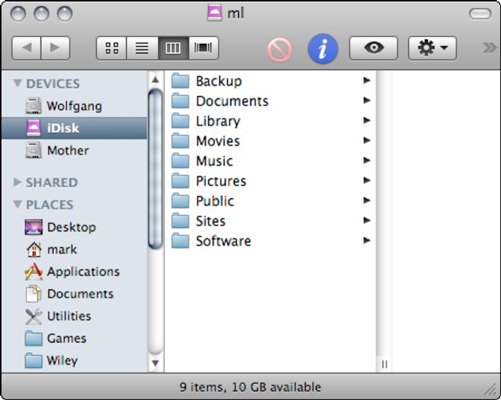S aktivnim MobileMe računom, iDisk je dostupan i pruža vam dodatnu pohranu. Da biste vidjeli koliko prostora za pohranu koristite i da biste konfigurirali pristup svojoj javnoj mapi, otvorite Postavke sustava, kliknite ikonu MobileMe, a zatim kliknite gumb iDisk za prikaz postavki.
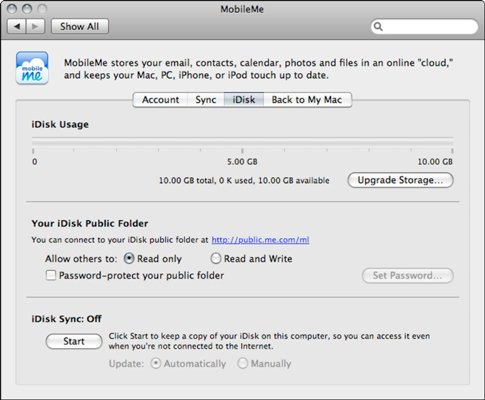
Vaše iDisk postavke dostupne su u Postavkama sustava.
Trakasti grafikon iDisk Disk Space ilustrira koliki dio vašeg trenutnog iDisk teritorija koristite.
Iz ovog okna također možete odrediti razinu privilegija pristupa za druge korisnike MobileMe. Odaberite radio gumb Samo za čitanje kako biste spriječili bilo kojeg drugog korisnika MobileMe-a da kopira datoteke u vašu javnu mapu ili odaberite radio gumb Čitaj i zapiši kako biste drugima omogućili spremanje datoteka tamo.
Bez obzira koju razinu privilegija odaberete, također možete postaviti lozinku koju drugi korisnici MobileMe moraju upisati prije nego im se dopusti pristup vašoj javnoj mapi. Ako ste već postavili lozinku, možete je promijeniti klikom na gumb Postavi lozinku i upisivanjem nove riječi u okvir Lozinka. Ponovno upišite riječ u okvir Potvrdi da biste je potvrdili; zatim kliknite OK da biste spremili promjenu i vratili se na okno MobileMe System Preferences.
Za razliku od fizičkog tvrdog diska na vašem Macu, vašem iDisku nikada nije potrebno formatiranje ili defragmentiranje i nikada ga ne morate provjeravati ima li pogrešaka. Međutim, struktura iDisk-a je fiksna, tako da ne možete jednostavno poludjeti stvarajući vlastite mape. Zapravo, uopće ne možete stvoriti nove mape u korijenu vašeg iDisk-a, ali možete stvoriti nove mape unutar većine korijenskih mapa.
Evo mapa koje visi na svom iDisk-u:
-
Sigurnosna kopija: Ova mapa samo za čitanje sadrži sigurnosne kopije stvorene pomoću aplikacije MobileMe Backup. Datoteke u ovoj mapi možete kopirati na prijenosni disk na vašem sustavu radi dodatne razine sigurnosti.
-
Dokumenti: Ova mapa sadrži sve dokumente aplikacije koje želite pohraniti. Nitko osim vas ne može pristupiti ovim stavkama.
-
Grupe: Ova mapa sadrži datoteke koje želite podijeliti s drugima u bilo kojoj MobileMe grupi kojoj ste se pridružili.
-
Knjižnica: Još jedna mapa samo za čitanje. Ovo mjesto sadrži konfiguracijske podatke i prilagođene postavke koje ste stvorili za druge značajke MobileMe.
-
Filmovi: QuickTime filmovi idu ovdje. Ovdje pohranjene filmove možete dodati na svoje web stranice.
-
Glazba: Ovo je spremište za svu vašu iTunes glazbu i popise pjesama, a sadržaj se može dodati vašim web stranicama.
-
Slike: Ova mapa je trezor za vaše JPEG i GIF slike, uključujući one koje želite koristiti sa svojim web stranicama.
-
Javno: Ovo je mjesto za postavljanje datoteka koje posebno želite podijeliti s drugima, bilo izravno putem iDisk-a ili sa svojim web stranicama. Ako ste dopustili pristup za pisanje, drugi također mogu kopirati datoteke u vašu javnu mapu.
-
Web stranice: Web stranice koje ovdje pohranjujete mogu se kreirati pomoću iWeba. Zapravo, čak možete koristiti vlastitu aplikaciju za dizajn web stranice i ovdje kopirati dovršene datoteke web-mjesta.
-
Softver: Apple pruža ovu mapu samo za čitanje kao uslugu članovima MobileMe; sadrži izbor najnovijih besplatnih, shareware i komercijalnih demoa u kojima možete uživati. Da biste nešto isprobali, otvorite mapu Software i kopirajte što god želite na svoj Mac OS X Desktop. Zatim možete instalirati i pokrenuti aplikaciju iz lokalne kopije datoteka.
-
Web : Ova mapa sadrži vaše MobileMe galerije stvorene unutar iPhota, kao i druge medije koje koristi iWeb.
Kada ste povezani s internetom, svoj iDisk možete otvoriti na jedan od sljedećih načina:
-
Na izborniku Finder odaberite Idi→ iDisk, a zatim odaberite Moj iDisk iz podizbornika ili upotrijebite tipkovnički prečac Command+Shift+I.
-
Kliknite ikonu iDisk na bočnoj traci Findera.
-
Dodajte iDisk gumb na alatnu traku prozora Finder odabirom View→Customize Toolbar.
Vaš iDisk se otvara u novom prozoru Findera. Nakon što upotrijebite jednu od ovih metoda u Mac OS X sesiji, vaša iDisk ikona pojavljuje se na radnoj površini Mac OS X. Ikona glasnoće iDisk ostaje sve dok ne isključite ili ponovno pokrenete svoj Mac.
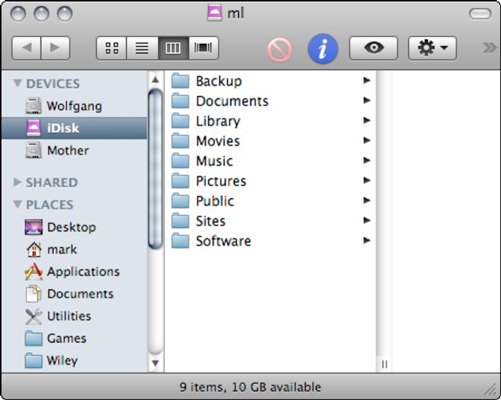
Nakon što dodate gumb, možete ga kliknuti da biste se povezali s vašim iDisk-om s bilo kojeg mjesta u Finderu.